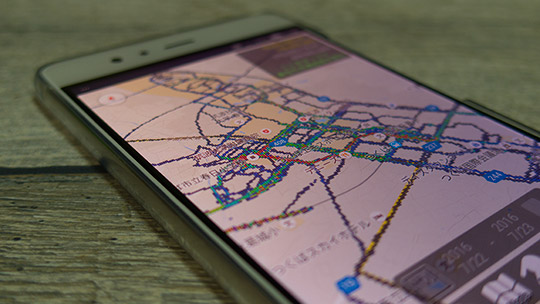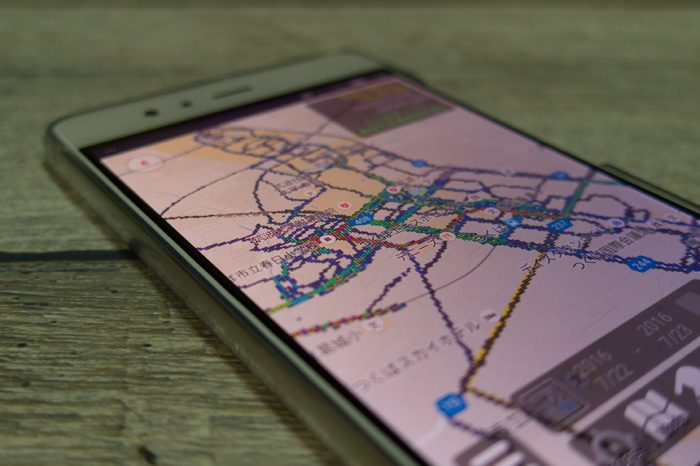
スマホを持って訪れた場所をすべて記録するアプリ『マッピング!』ですが、Playストアから消えてしまったようです。原因はアプリの説明文だったとのことで、すでに新しく別アプリとしてリリースされています。
-
制作: MyLiteApp評価: 4.9 / 5段階中価格: 無料 (2016/7/24 時点)
ダウンロードposted by: AndroidHTML v3.0
古い方の『マッピング!』アプリは引き続き利用できますが、今後のアップデートもあるので新しいアプリに移行したほうがいいでしょう。新しいアプリへのデータ移行は、通常のバックアップ&復元の方法で可能です。
- 本記事は広告およびアフィリエイトプログラムによる収益を得ています。
バックアップ&データ復元のやり方
バックアップ
まずはアプリを開いて「Setting」をタップ。出てきたメニューから「データバックアップ」を選択します。
そのまま「OK」をタップするとバックアップファイルが保存されます。バックアップファイルは端末のDownloadフォルダに保存されます。(これは単にDownloadフォルダにしたほうがわかりやすいから、だそうです。)
当然ながら、データが多い(塗りつぶした場所が多い)ほどファイルも大きくなります。1年半ほど続けている私の場合は現在9.77MBほどでした。(この1年半、ほとんど関東から出てないので少ないほうだと思います。)
新しいマッピングをインストール
バックアップを取ったら新しい『マッピング』アプリをダウンロードしましょう。この時、古い方のアプリはアンインストールして大丈夫です。
-
制作: MyLiteApp評価: 4.9 / 5段階中価格: 無料 (2016/7/24 時点)
ダウンロードposted by: AndroidHTML v3.0
古いものと共存することはできますが、見分けがつかなくなる恐れがあります。一応古い方は『マッピング!』で新しいのは『マッピング』です。!が付いてるかどうかで見分けがつきます。後はアプリ詳細を見た時のバージョン番号でしょうか。
データ復元
新しいマッピングアプリを起動すると、まだ最初の何も塗られてない状態です。懐かしいですね。
バックアップの時と同じように「Setting」から今度は「データ復元」を選びます。
そこで先ほどバックアップを取ったファイルを選びます。複数あるときは日付を間違えないように注意してください。ファイル名が日時になっているので、一番新しい物を選べばOKです。
これで少し待てばデータ復元が完了します。
今回は新旧アプリ間でのデータ移行でしたが、単にバックアップを取ったり、スマホの機種変更のときにも同じ方法で大丈夫です。私は複数のスマホを持ち歩くので、普段記録用にしている端末を持ち出さない時はこの方法で別の端末に一時的に移しています。バックアップファイルはDropboxを使って受け渡しをすると簡単です。
何らかでデータが壊れてしまったり、スマホを壊したりしてしまうことも無くはないので、定期的にバックアップを取っておくことをオススメします。長期間になればなるほど、取り返しの付かないデータになってきますしね。
Pokémon GOとの相性もバッチリ
『マッピング』はこれまでのすべての軌跡を記録しますが、フィルター機能を使うと指定した範囲の日の軌跡のみを表示することができます。
旅行やPokémon GOなどの位置ゲーを楽しむときに、「今日は1日でこれだけ歩いた」と振り返るのにも便利です。自分が今まで行ってない場所が可視化されるので、Pokémon GOでまだ見ぬポケモンを探しに新しい場所へ行く、というときにも便利です。ぜひ一緒に使ってみてください。
参考情報
アプリがストアから消されてしまいました・・・
今のアプリそのまま使えますが出来れば新しい方に乗り換えお願いします。
1.今のアプリでバックアップ実行
2.新しい方を入れて1のファイル指定でリストア実行
3.古い方をアンインストールhttps://t.co/vFRJt5GMtb— マッピング! (@myliteapp) 2016年7月22日
ストアから消された理由は
アプリの説明に「Ingressのお供に」みたいの書いていたのですが、他のアプリ名称を使ってはいけない、ということでした。
他アプリの攻略アプリとかあるので大丈夫かと思っていました・・・
ご迷惑をお掛けして申し訳ありません・・・#myalltracks— マッピング! (@myliteapp) 2016年7月22日